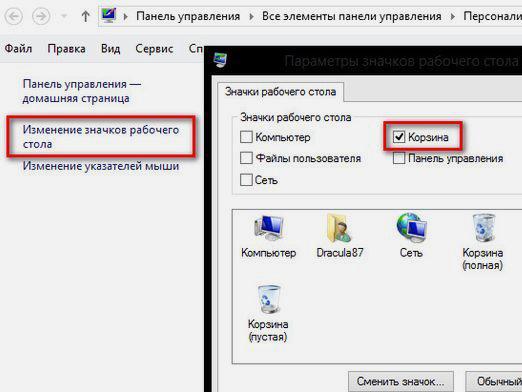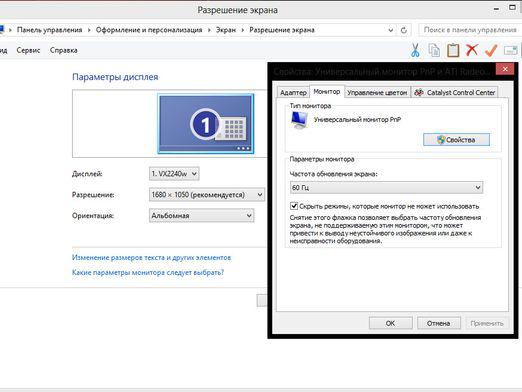바탕 화면을 어떻게 변경합니까?

바탕 화면에 오래된 벽지가 싫증이났다.컴퓨터? 새로운 사진이 필요 하신가요? 우리의 기사는 설치된 운영 체제에 따라 벽지를 변경하기위한 몇 가지 옵션을 고려하는 데 도움이 될 것입니다.
Windows XP에서 바탕 화면 배경 무늬를 변경하는 방법
따라서 컴퓨터 바탕 화면에 넣을 사진 또는 그림은 컴퓨터의 디렉터리 중 하나에 이미 저장되어 있습니다.
- "시작"버튼을 클릭하고 열리는 메뉴에서"제어판"을 선택하십시오. "화면"아이콘을 두 번 클릭하십시오. 이 창은 화면의 아무 곳이나 마우스 오른쪽 버튼으로 클릭하고 나타나는 메뉴에서 "등록 정보"를 선택하여 열 수도 있습니다.
- 열리는 "표시"창에서 탭을 클릭하십시오."데스크톱". 여기서 원하는 배경 화면을 선택하거나 "찾아보기"버튼을 사용하여 저장된 사진이나 그림을 찾아서 열 수 있습니다.
- 선택한 사진 또는 사진,열려있는 창에서 모니터 이미지 안에 나타나므로 변경 사항을 저장하기 전에 편집 할 수 있습니다. "위치"목록에서 세 가지 옵션을 선택할 수 있습니다.
- "중앙"(사진은 바탕 화면 중앙에 배치됩니다);
- "자모 (zamot)"(포장 도로의 자갈처럼 바탕 화면에 이미지 사본이 여러 개 있습니다);
- "stretch"(그림이 바탕 화면에서 완전히 펴짐).
- "확인"을 클릭하여 변경 사항을 저장하십시오. 이제 바탕 화면에 새로운 월페이퍼가 생겼습니다!
Windows Vista 및 Windows 7에서 바탕 화면 배경 무늬를 변경하는 방법
첫 번째 경우와 같이 컴퓨터의 바탕 화면에 넣을 사진이나 그림이 컴퓨터의 디렉터리 중 하나에 저장된다고 가정 해 봅시다.
- 다시 "시작"버튼을 클릭하고 "제어판"메뉴를 선택하십시오. 열린 창에서 "바탕 화면 배경 무늬 변경"을 찾아 한 번 클릭합니다.
- 팝업 창에서 "배경 화면 선택바탕 화면 "을 선택하거나 제안 된 배경 이미지 중 하나를 선택하거나"찾아보기 "버튼을 통해 저장 한 사진을 찾습니다.
- "그림 배치 방법"하위 메뉴에서 그림의 위치에 대한 세 가지 옵션을 선택할 수도 있습니다.
- "중앙"(사진은 바탕 화면 중앙에 배치됩니다);
- "stretch"(전체 그림이 바탕 화면에 늘어납니다);
- "zamot"(사진의 사본 몇 장이 데스크탑의 전체 공간을 차지합니다).
- 마지막으로 "확인"을 클릭하여 모든 변경 사항을 저장하십시오. 새로운 사진이 모니터 화면에 나타납니다!